Ni nenavadno, da uporabniki Zooma med sestanki nenehno slišijo odmev. Najhuje je, ko vsaka beseda, ki jo izgovorite, odmeva nazaj v vaša ušesa. Ostati osredotočen na svoj tok misli je lahko res težko s tem nadležnim odmvom v ušesih.
Odpravljanje te težave je ključnega pomena, če tega ne želite vpliva na vašo produktivnost več kot je že storil. Toda najprej poglejmo, zakaj se ta težava sploh pojavi.
Kaj povzroča odmeve pri Zoomu?
Obstaja več razlag, zakaj je na Zoomu nenehen odmev. Če za povezavo s sestankom uporabljate dve napravi, sta zvočnika in mikrofon morda postavljena preblizu. Če ste v konferenčni sobi in je na isti sestanek povezanih več naprav, obstaja velika verjetnost, da boste v določenem trenutku slišali odmev.
Kako ustaviti odmeve na Zoomu
Uporabite slušalke
To je daleč najhitrejša in najpreprostejša rešitev za popravljanje odmevov Zooma med sestanki. Mikrofon za slušalke ne bo zajemal zvoka iz zvočnikov, tudi če uporabljate vgrajene zvočnike v računalniku ali zunanji zvočnik. Kot hiter opomnik lahko na Zoomu nastavite različne zvočne izhodne in vhodne naprave. Lahko pa preprosto nastavite slušalke kot glavni zvočnik in mikrofonsko napravo.
Za prilagodite svoje zvočne nastavitve na Zoomu, kliknite na svoj profilna slika in izberite Nastavitve. Nato kliknite na Zvok in izberite napravo(-e), ki jo želite uporabiti.
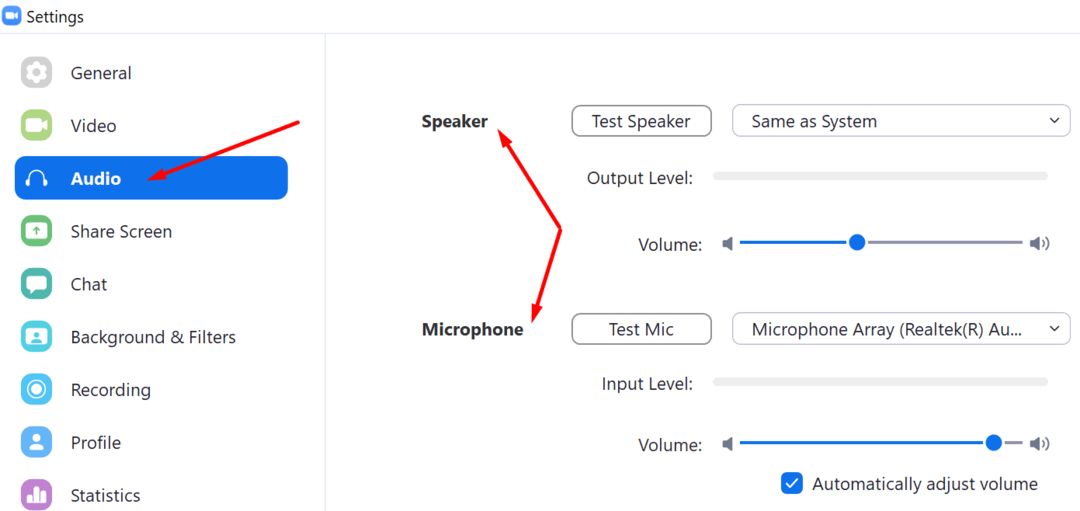
Če uporabljate več naprav
Če ste se sestanku pridružili iz računalnika, vendar kličete iz mobilne naprave, pritisnite Zapusti računalniški zvok možnost. Pridružite se zvočnemu toku iz ene naprave.
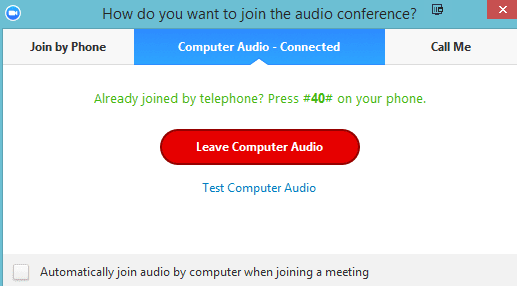
Enako velja, če vam je blizu drug udeleženec sestanka. Pritisnite možnost zapusti zvok na eni od naprav. Nato lahko znova omogočite zvok v tej napravi, ko ta oseba nekaj predstavi.
Podobno, če ste v konferenčni sobi z več napravami, povezanimi z Zoomom, morate odklopiti zvok računalnika od drugih naprav. Omogočite zvočni vhod samo v napravi gostitelja ali v napravi osebe, ki govori.
Dodatni nasveti in triki, kako se izogniti odmevom povečave
- Gostitelj mora utišati vse udeležence takoj, ko se srečanje začne. Nato lahko gostitelj ali voditelji ročno vklopi zvok udeležencev ko jemljejo besedo.
- Eno od nenapisanih pravil srečanja Zoom pravi, da se morajo udeleženci utišati, ko ne govorijo ali ne predstavljajo.
- Prepričajte se, da uporabljate visokokakovosten mikrofon. Slab mikrofon lahko pogosto povzroči odmeve na Zoomu.
Zaključek
Če uporabljate dve napravi za pridružitev istemu srečanju Zoom, morate onemogočiti zvok na eni od njih. V nasprotnem primeru bo ena od naprav preusmerila vaš zvok nazaj in ustvarila nadležen odmev, ki vam bo preprečil, da bi se osredotočili na sestanek, ki se ga udeležujete.